サンプル事例
サンプル事例
FLIPコンソーシアムのサンプルデータ【横桟橋の解析】を用いて、FLIPの結果整理について説明いたします。
#dと#9の整理
物性値利用:example_mate.zip(0.56MB)
FLIPGENで#dファイルを作成した場合、MATEカードの実数の有効数字が4桁にまとめられることがあるため、桁数をそれ以上にした場合などでは#dファイルを直接修正することがあります。
FLIPを実施して作成される#9(mat)でも同様に実数の有効数字が4桁にまとめられることがあり、#dを修正してもそれが#9に反映されないことがあります。
「File10-d_mat.jar」は有効数字を10桁にして「mat.csv」を作成できることと、不要な#行(行頭に#を付したコメント行)を削除しますので、「全要素構成確認.xlsx」などの作業がやりやすくなるなどの利点があります。
このツールの利用方法には次のようなものがあります。
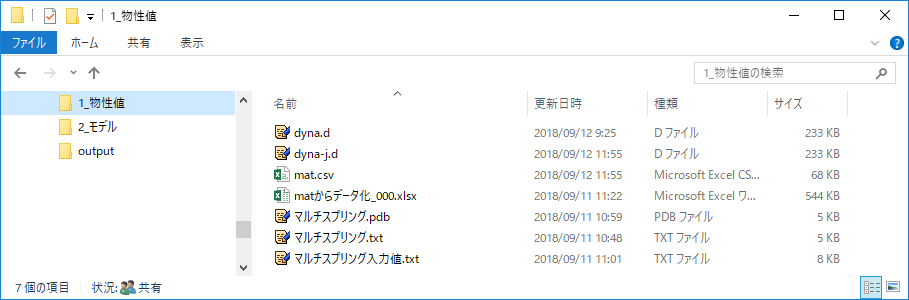
- ①「File10-d_mat.jar」を実行して元のdyna.dからdyna-j.d、mat.csvを作成します。PSモデル図やdxf要素図などで材料名が記載されるものでは、材料名に" "(半角スペース)があるとそこで材料名が切れてしまいますので、dyna.dあるいはdyna-j.dを修正します。
- ②「mat.csv」のシート[mat]を「matからデータ化.xlsx」のシート[mat]にコピーし、サンプルでは「マルチスプリング.txt」「マルチスプリング.pdb」「マルチスプリング入力値.txt」を作成しています。(詳細な方法は「matからデータ化.xlsx」のシート[説明]を参照してください。)
【ファイルの説明】- 「マルチスプリング入力値.txt」:各要素の表の右隣列にMATEフォーマットで整理しファイル化したもので、dyna.dに貼り付けることができます(アレンジすれば直接修正用)。
各要素にフォーマット化してありますが、ファイル化し、 " がデータの先頭と終端に付いていますのでそれを削除したものです。 - 「マルチスプリング.txt」:FLIPSIM用のpdbファイルを作成する1段階目。各要素の右端列をファイル化したものです(カクテルグラスモデルにFLIPCSIM用のcdbもあります。)。
- 「マルチスプリング.pdb」:「マルチスプリング.txt」では " がデータの先頭と終端に付いていますのでそれを削除したものです。
- 「マルチスプリング入力値.txt」:各要素の表の右隣列にMATEフォーマットで整理しファイル化したもので、dyna.dに貼り付けることができます(アレンジすれば直接修正用)。
要素関連のdxf・Excelの整理
要素確認DXF:example_model_dxf.zip(14.94MB)
dxfの要素関連図とExcelの要素構成確認などから要素や拘束条件などについて整理します。
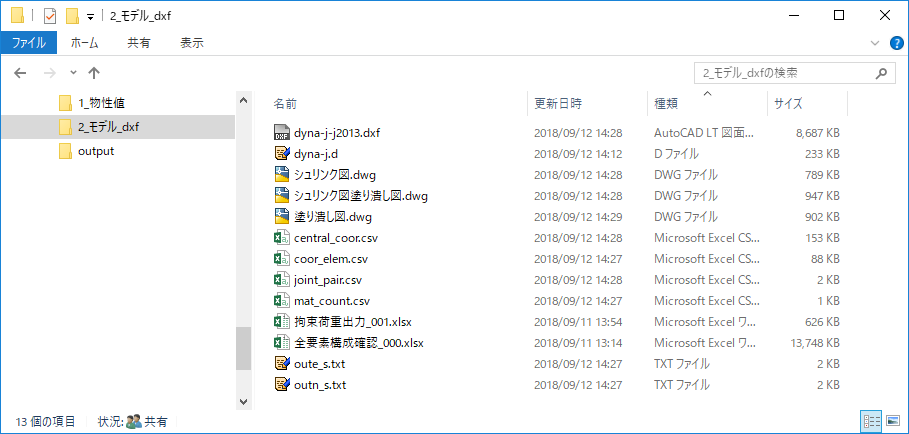
- ①「D_Dxf.jar」を実行して「dyna-j-j2013.dxf」を作成します。フォルダに3つのdwgのファイルがありますが、その内容は次のとおりです。
【ファイルの説明】- シュリンク図:下図のままで作図したものです。
- シュリンク図塗り潰し図:要素の塗りつぶしを選択して作図したものです。
- 塗り潰し図:シュリンク間隔を空欄、要素の塗りつぶしを選択して作図したものです。
- シュリンク図:下図のままで作図したものです。
- ②txt,csvを用いて「全要素構成確認.xlsx」「拘束荷重出力.xlsx」を作成します。
- ③シュリンク図を元に各要素図、拘束条件、出力位置などを図化し②で作成したexcelと照合します。
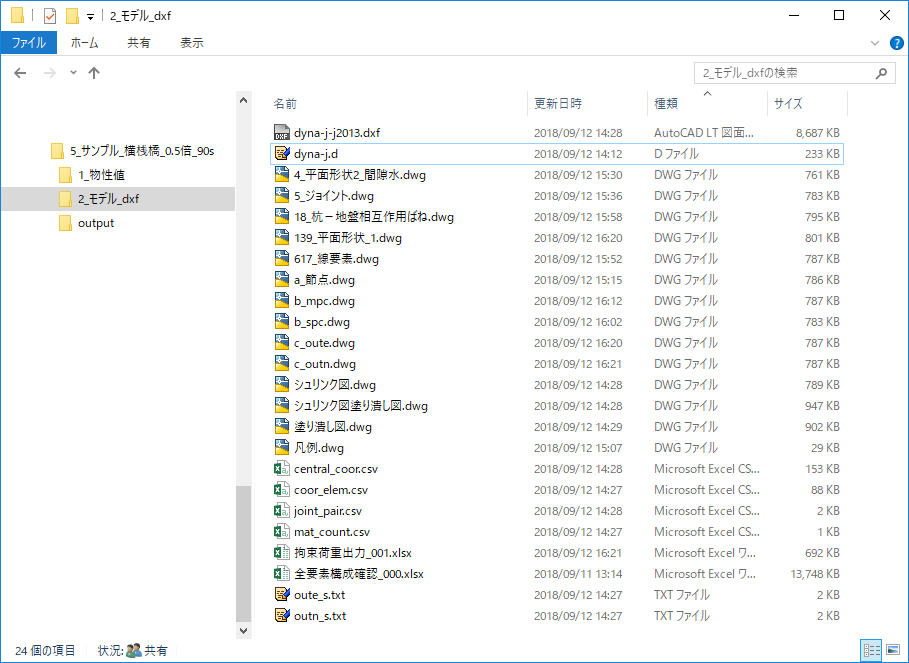 要素・拘束条件等の確認【築堤段階毎の要素・拘束条件について】
要素・拘束条件等の確認【築堤段階毎の要素・拘束条件について】
築堤段階毎に①~③を行ってください。
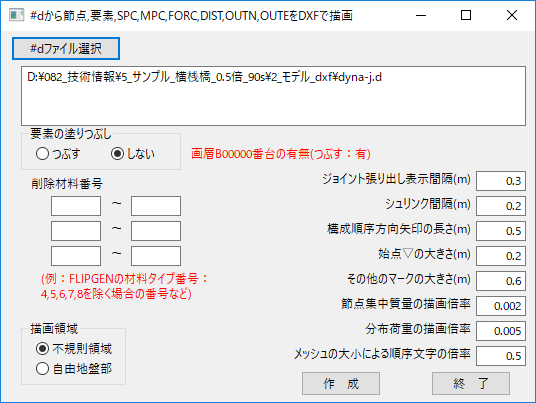
モデル図(.ps)の作成
モデル確認PS:example_model_ps.zip(0.94MB)
モデル図の作成を「PS_Model.jar」で実施した場合について説明します。
なお、このプログラムでは、モデル図・出力節点図・出力要素図・MPC図・SPC図を作成することができます。
- ①dyna.dをモデル図に記載したい材料名に修正したり、PS_Itemで描画する節点(point.d)を選定してOUTNを修正したり、OUTEを修正したりします。
- ②「PS_Model.jar」を実行すると「youso_h.txt」とモデル図等が作成されます。この「youso_h.txt」をコピーして「youso_h2.txt」とします。
- ③パレットとモデル図を見ながら、「youso_h2.txt」の色番号を変更してモデル上の配色を整え、モデル図を描画します。
- ④描画したモデル図は下図のように材料名が重なっていたり、アンバランスな位置にあったりしますので、モデル図をテキストエディタで開き、命令を削除あるいは数値を修正して変更モデル図のように整えます。
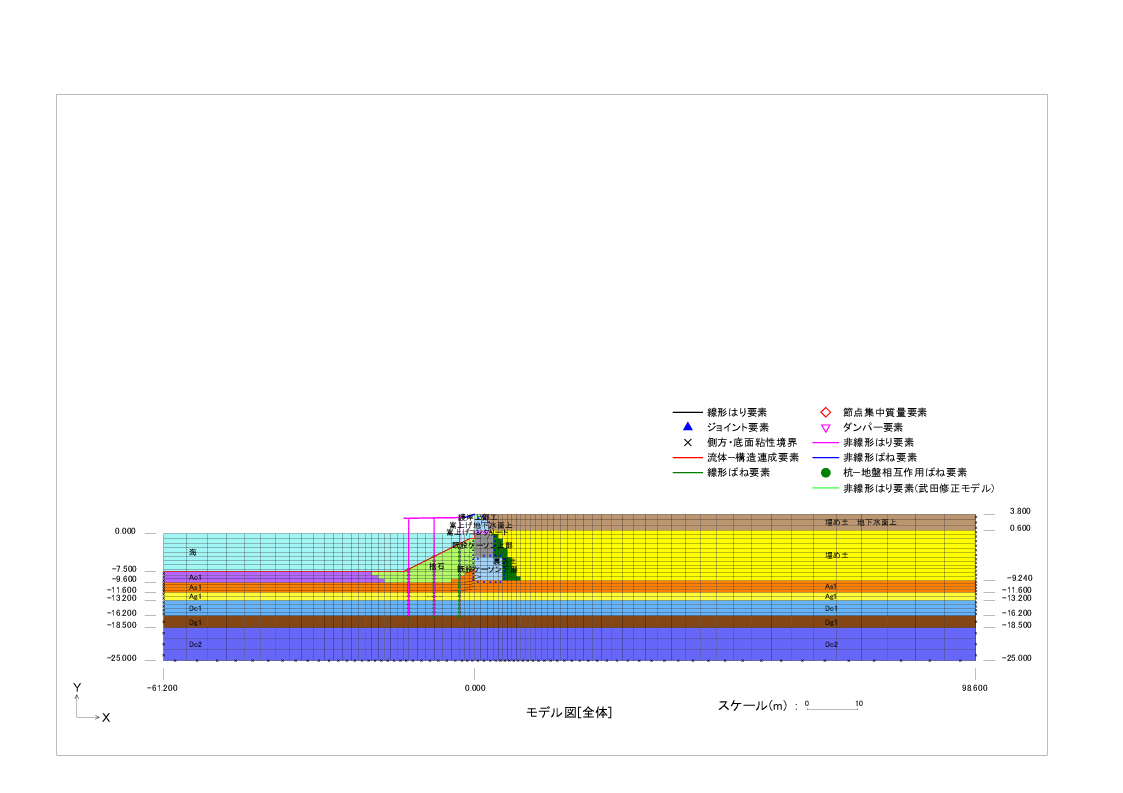
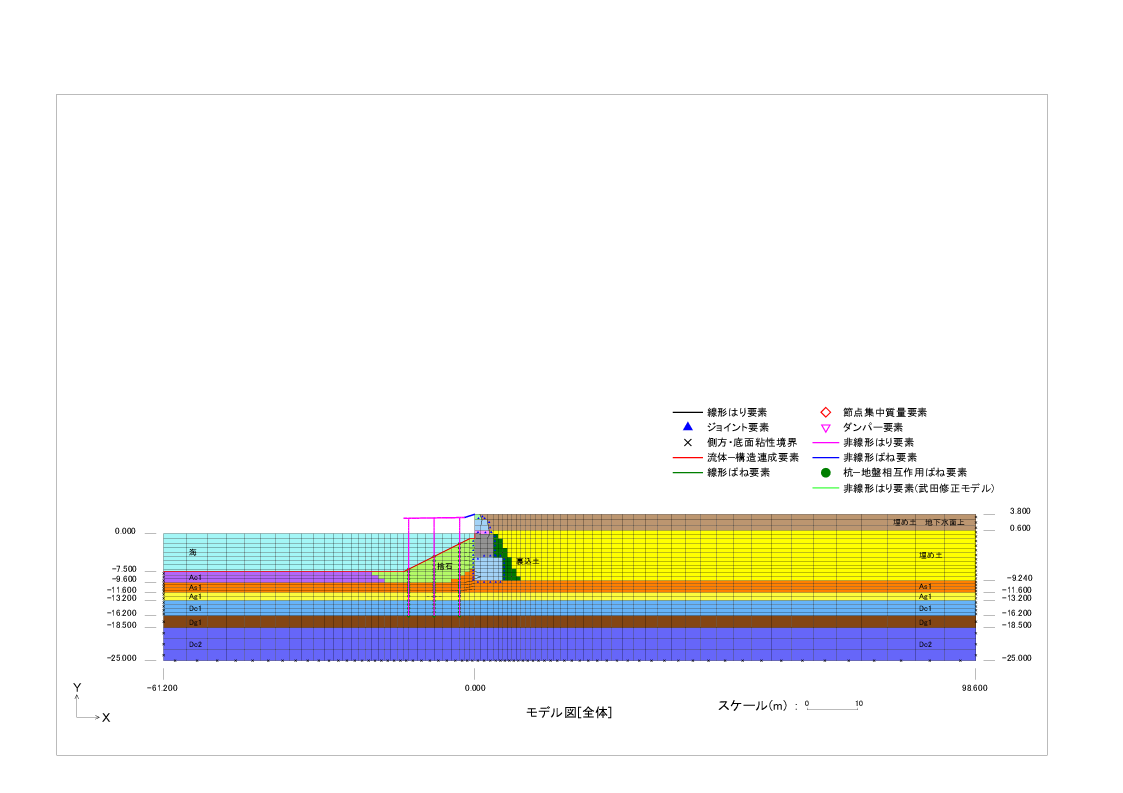
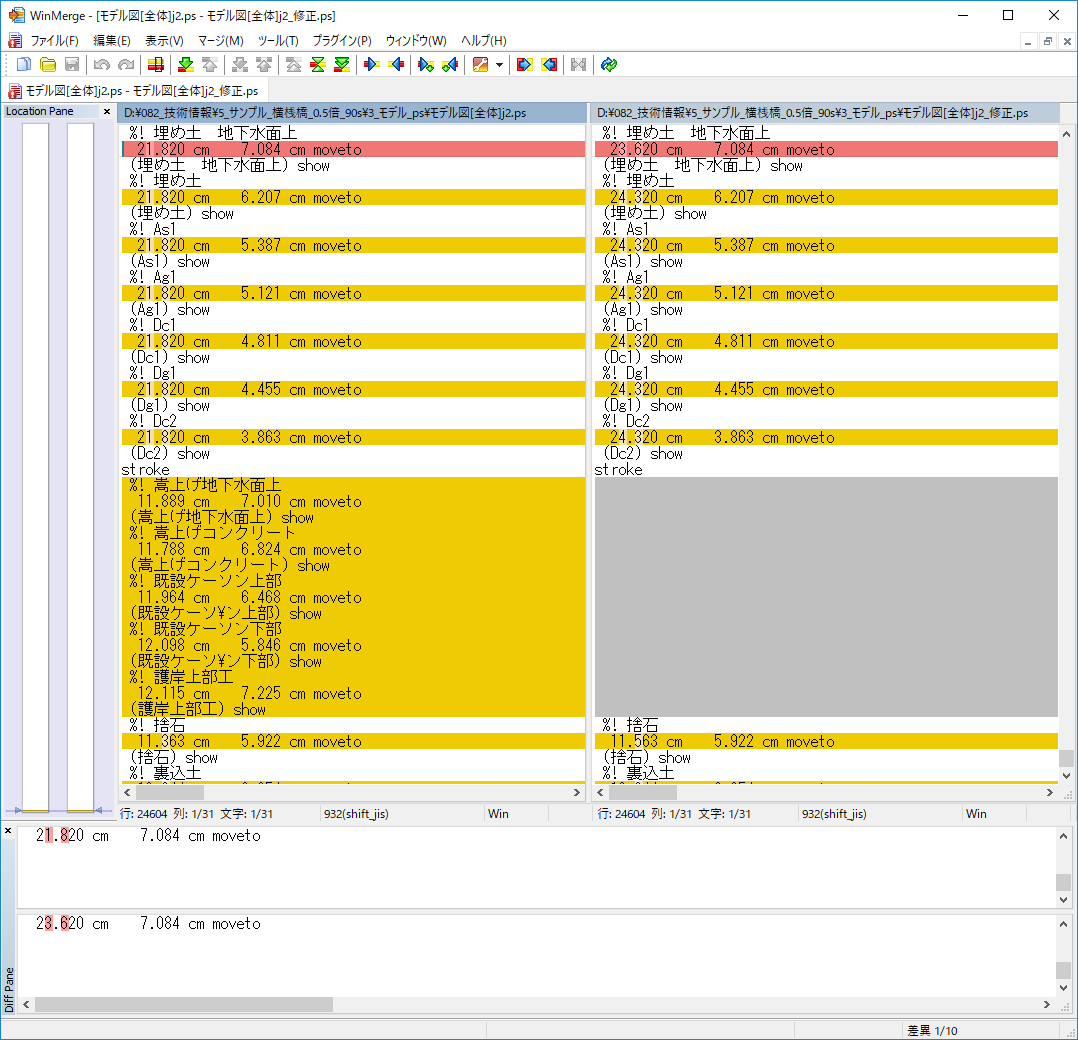
変位図・分布図(.ps)の作成
変位図・分布図:example_item.zip(0.99MB)
変位図・分布図の作成について、モデル:#d、変位:#32、加速度:#34、ひずみ:#35、応力:#36を用いた場合について説明します。
なお、分布図はカラー分布図で平面要素のみを対象にしています。
1.#32~36の抽出
dyna.dの#32~36の出力例として、下図のように6683行~6702行をアレンジしていますが、その場合における#32~36の残留値・最大値の抽出方法を説明します。
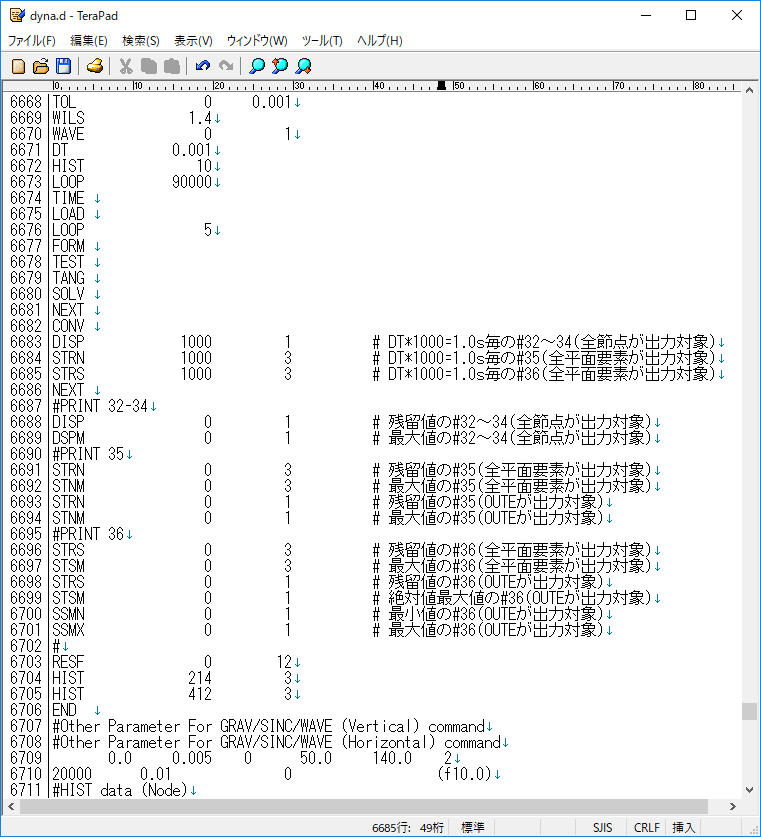
- 6671行:時間ステップ間隔=0.001s(6710行 5~15カラム:加速度データの時間間隔=0.01sの1/10)
- 6672行:時刻歴等データの出力間隔=10繰返し回数(0.001×10=0.01s→加速度データの時間間隔=0.01sになるような値を入力します。)
- 6682~6685行:ステップ0.001s毎の命令
6683~6685行の10~20カラム:出力間隔=1000回(DT×1000=0.001×1000=1.0s、これはアニメーション用にこの間隔にしています。) - 6687~6701行:計算終了後の命令
残留値:出力間隔=1000回では最後のステップを網羅できない場合がありますので、あえてここにも命令しています(LOOP=32768など出力間隔で割り切れない場合に対応)。
最大値:すべての計算を統計されたものです。
- ①「File32_36.jar 」を実施し、平面要素の残留値と最大値を抽出するために次のように入力し、「抽出」をクリックします。
91番目=#32~34:6688行、#35:6691行、#36:6696行
92番目=#32~34:6689行、#35:6692行、#36:6697行 - ②次に、OUTEで指定したはり要素の残留値と最大値を抽出するために次のように入力し、「抽出」をクリックします。
93番目=#35:6693行、#36:6698行
94番目=#35:6694行、#36:6699行
95番目=#36:6700行
96番目=#36:6701行 - ③抽出すると、次のように「何番目以降」に入力した値を付したtxtが作成されます。
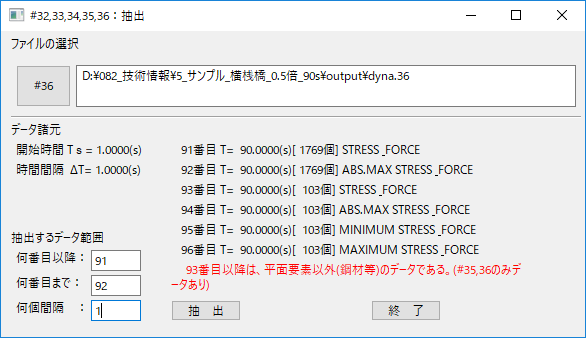
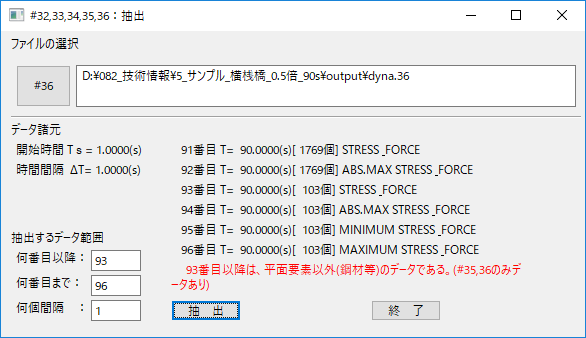

2.「PS_Item_Choice.jar」で作成
変位図・分布図の作成を「PS_Item_Choice.jar」で実施した場合について説明します。
平面要素の#35・36の要素値は、要素に一つずつですので、分布図色合いは要素毎に単一色です。
- ①「PS_Item_Choice.jar 」では、残留値と最大値の順序によるデータを用いますので、出力がこれらのみであればそのままですが、ある間隔のものであれば、「1.#32~36の抽出」で抽出します。
- ②変位を抽出したい節点を5箇所まで選定し「point.d」にデータ化します。(表示する必要がなければ作成しなくても可)
- ③分布図の色区分パレットファイルを必要に応じて作成します(jyouken_choice.txtにファイル名を記載)。
- ④分布図の色区分の最小値・最大値は自由に入れられますので、分布色状況をみながら調整します。
- ⑤描画範囲を入力した場合=[拡大]、入力しない場合=[全体]とファイル名に付加されますが、[拡大]の場合には適宜描画範囲を調整します。
- 【築堤段階毎の分布図について】
自重解析時には#34は出力されませんが、自重解析時の分布図を作成したい場合には、#34にダミーデータとしてフォーマットが同じ#32を選択します。
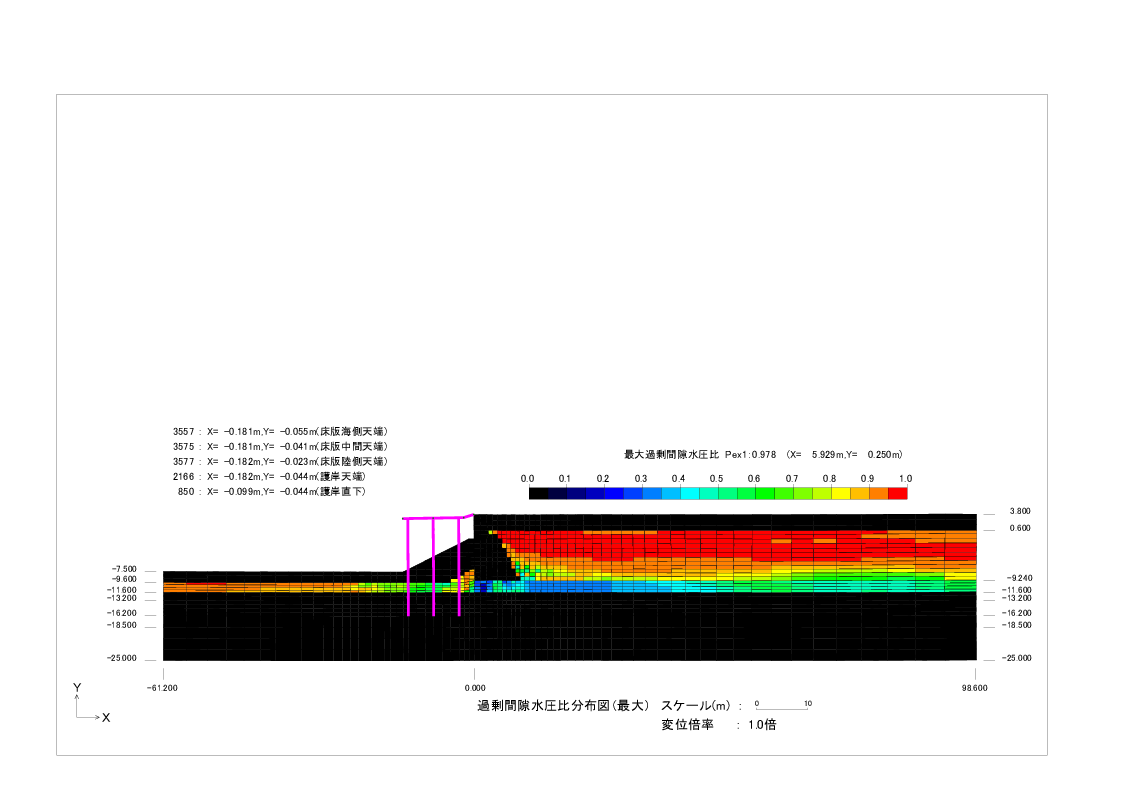
色合いが20段階のため、ぎくしゃくした色合い分布となっています。
3.「PS_Item_AVS.jar」(MicroAVS用データを使用)で作成
変位図・分布図の作成を「PS_Item_AVS.jar」で実施した場合について説明します。
MicroAVSは要素値を要素構成節点に配し分布図をグラデェエーションにしています。プログラムとしては、そのような配色と上記と同様に要素=単一色を選択できるようにしてあります。
- ①このプログラムも残留値と最大値の順序によるデータを用いますので、必要に応じてデータを「File32_36.jar 」で抽出します。次にコンソーシアムプログラムの「flip2Dtomavs.exe」で要素値データを構成節点に割り振った「.INP」を作成します。
- ②「PS_Item_AVS.jar」を実行したら上記の②~⑤と同様に行ってください。
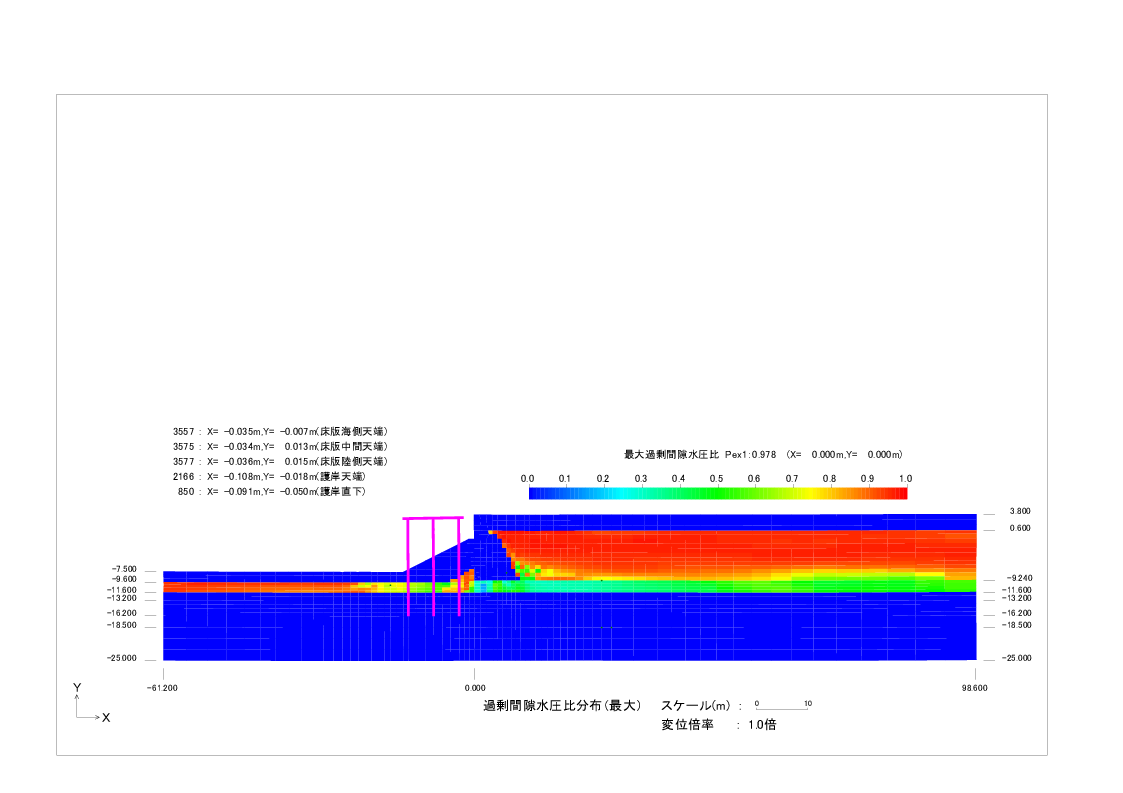
基本色が21色にグラデェエーションをかけているため、なめらかな色合い分布となっています。
出力節点・要素について
FLIPGENにて出力節点を設定する際には「出力節点リスト」と「節点時刻歴」、出力要素を設定する際には「出力要素リスト」・「要素時刻歴」と「履歴曲線」が選択できます。
FLIP計算の過程では出力ステップ毎の値がOUTN:#40~43、OUTE:#44~47に出力され、計算終了後にHIST命令があれば#21~25に出力されます。
OUTN・OUTEに記載されている節点・要素番号のデータは、計算終了後にFLIPHISTあるいはFLIPSPECTにより抽出することができるようになっていますので、dyna.dでOUTN・OUTEのみに節点・要素番号を記載しておくことができます。
- 「出力節点リスト」:OUTNに節点番号が記載されます。
- 「節点時刻歴」 :OUTNに節点番号が記載されるとともに、HISTに節点番号-KIND-ICMPが記載されます。
- 「出力要素リスト」:OUTEに要素番号が記載されます。
- 「要素時刻歴」 :OUTNに要素番号が記載されるとともに、HISTに要素番号-KIND-ICMPが記載されます。
- 「履歴曲線」 :OUTNに要素番号が記載されるとともに、HISTに要素番号-ICMP1-ICMP2が記載されます。
時刻歴・履歴曲線データの抽出
OUTN・OUTEのみに節点・要素番号が記載されている場合に、コンソーシアムプログラムの「i64fliphist30.exe」でのデータを抽出方法を説明します。
- ①「HIST,OUTE,OUTN_データ作成.xlsx」のシート[OUTN・E逆]にて、一列データに変換し、シート[節点]・[要素]に貼り込みHIST命令(#24,25出力命令)を作成します。
- ②HIST命令を「fliphist.d」にコピーし、「i64fliphist30.exe」を実行します。
- ③「fliphist.24」あるいは「fliphist.25」が作成されますので、「File2425.jar」を実行して、データの分割あるいは結合により得たいフォーマットに加工します。
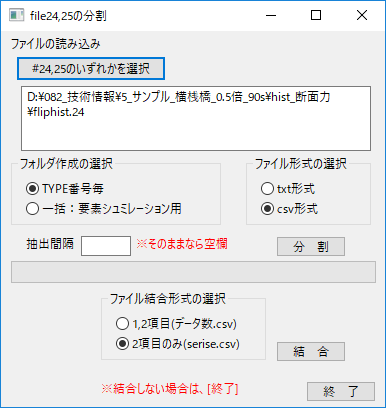
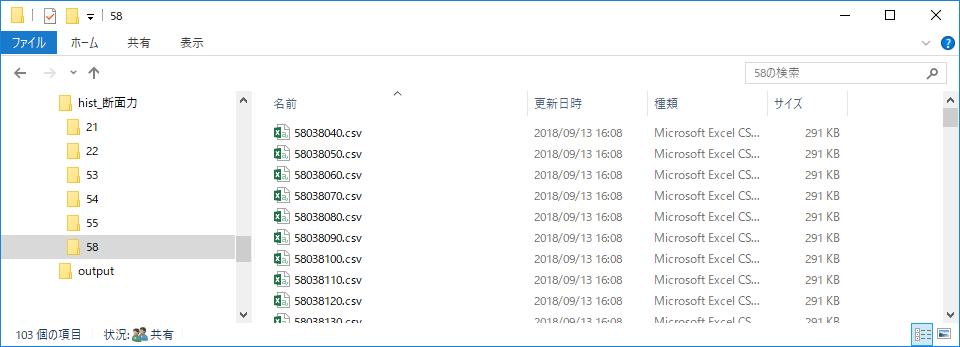
TYPE番号毎(KIND・ICMP別)にフォルダを作成し、そこに分割されたファイルが置かれます。
時刻歴・履歴曲線データの活用
時刻歴・履歴曲線のグラフはExcelで容易に作成できますので、上記で作成したデータを活用ください。また、「Graph-swt.jar」:時刻歴図、「MuitiGraph-swt.jar」:XY軸任意項目を描画することができます。
はりの断面力図の作成
はりの断面力図:example_beam_hist.zip(38.95MB)
はりの断面力図を変位:#32、ひずみ:#35、応力:#36を用いて作成する方法と、変位・ひずみ・応力(曲率・軸力・せん断力・モーメント)の時刻歴データより作成する方法を説明します。
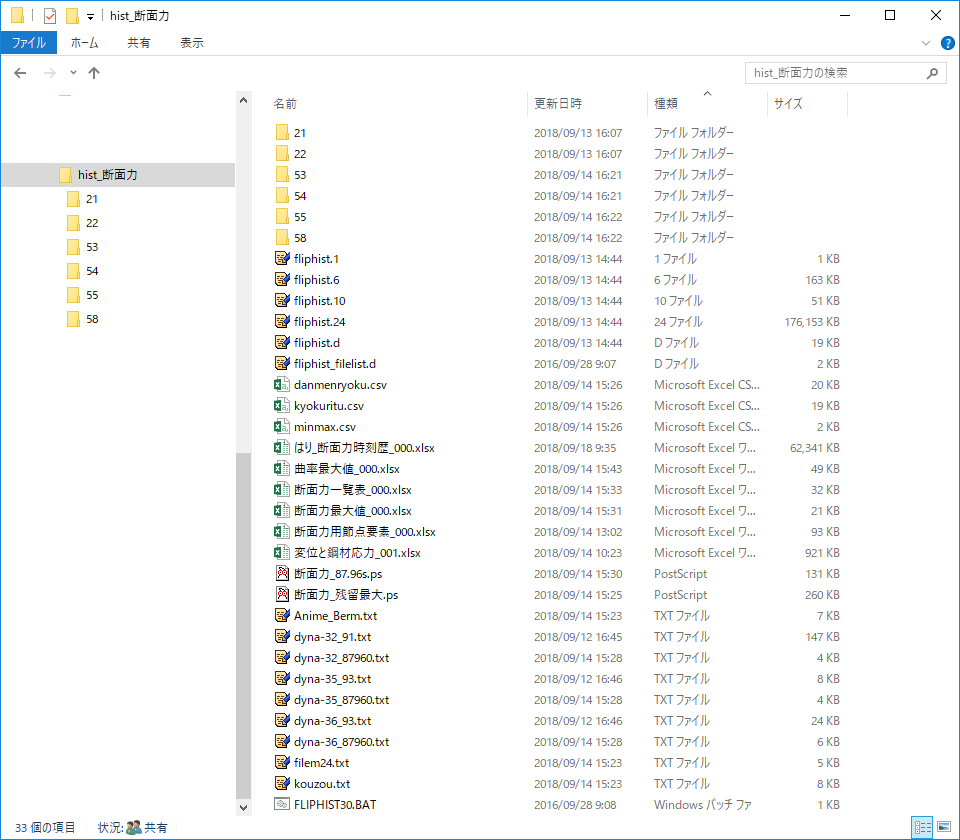
- ①「変位と鋼材応力.xlsx」にdyna.dより、はりの節点・要素をシート[要素]にコピーします。#9.csvより、はりのデータをシート[剛性]にコピーし各シートを整えます。
- ②シート[残留32]・[絶対32]にはdyna-32_91.txt、シート[残留35]・[絶対36]にはdyna-35_93.txt、シート[残留36]・[絶対35]・[最小36]・[最大36]にはdyna-36_93.txtをコピーします。
- ③シート[一覧]に上記のデータが反映されますので、このシートを整えた後にその他のシートを整え完成させます。
- ④各シートに上記のデータが反映されますので、シートを整えます。
- ①モデルデータとして「断面力用節点要素.xlsx」を用いて「kouzou.txt」を作成します。
- ②残留・最大のデータは、#32と#35~#36で杭に関わるもの(上図では「dyna-32_91.txt」「dyna-35_93.txt」「dyna-36_93.txt」)を作業フォルダ(上図では「hist_断面力」)にコピーします。
- ③「PS_Berm.jar 」で残留と最大の断面力図を作成します。
- ①「File2425.jar」で杭の変位・曲率・軸力・せん断力・モーメントの時刻歴データを分割します。
- ②「File24_Berm.jar 」で時刻歴データから各断面力の最大値を抽出(=「minmax.csv」→「断面力最大値.xlsx」)、曲率の最大値を計算(=「kyokuritu.csv」→「曲率最大値.xlsx」)、最大断面力一覧作成(=「danmenryoku.csv」→「断面力一覧表.xlsx)[→は貼り付け]を行うとともに、任意時刻の断面力データ(上図では「dyna-32_87960.txt」「dyna-35_87960.txt」「dyna-36_87960.txt」)を抽出します。
- ③「PS_Berm.jar 」で抽出したデータの断面力図を作成します。
- ①「File2425.jar」で杭の曲率(#53)・軸力(#54)・せん断力(#55)・モーメント(#58)の時刻歴データを結合します。
- ②結合したデータ「serise.csv」を「はり_断面力時刻歴.xlsx」のデータシートに貼り付けた後、まとめのシートを整え完成させます。
1.#32~36:「変位と鋼材応力.xlsx」
2.#32~36:「PS_Berm.jar」
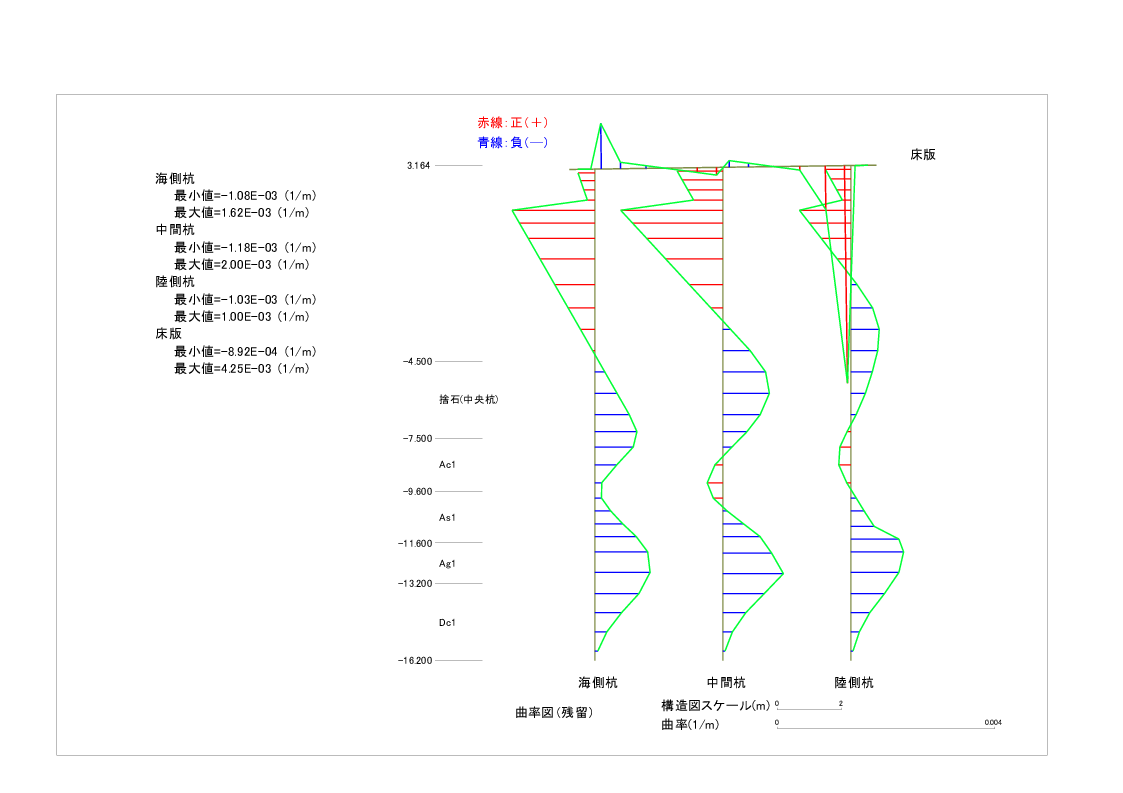
3.#24(任意時刻):「PS_Berm.jar」
4.#24(全データ):「はり_断面力時刻歴.xlsx」
レーレー減衰βの臨界値算定
レーレー減衰:example_rayleigh.zip(0.34MB)
サンプル事例のff.dを用いてレーレー減衰βの臨界値算定について説明します。
- ①適当な所にツールフォルダをコピーし、そこにff.dと地震波形ファイルをコピーし、それらに合わせてre-re.dを修正します。
なお、地震波形のファイル名が漢字・ひらがなの場合には、後の作業でエラーが発生することがまりますので、その場合には地震波形をコピーし名称をwave.txtとします。 - ②「re-re.bat」を実行すると、次のように「ff○○○_32.csv」ができますので、これを「レーレー減衰_12種類_000.xlsx」に貼り付けレーレー減衰βの臨界値を設定します。
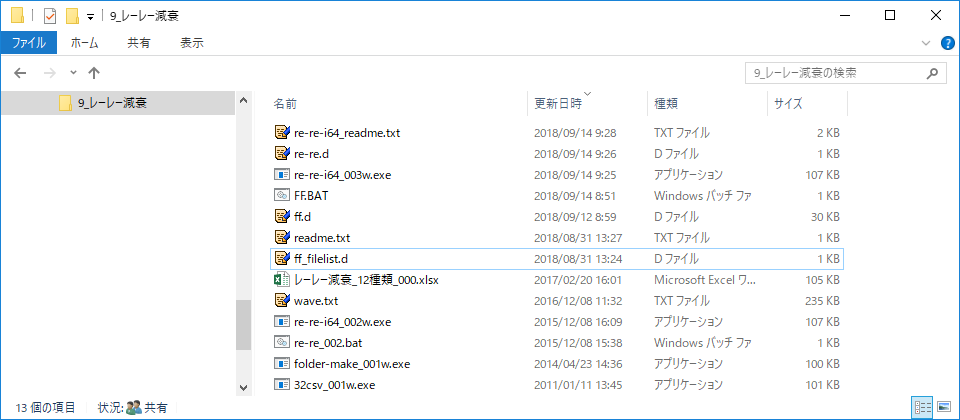
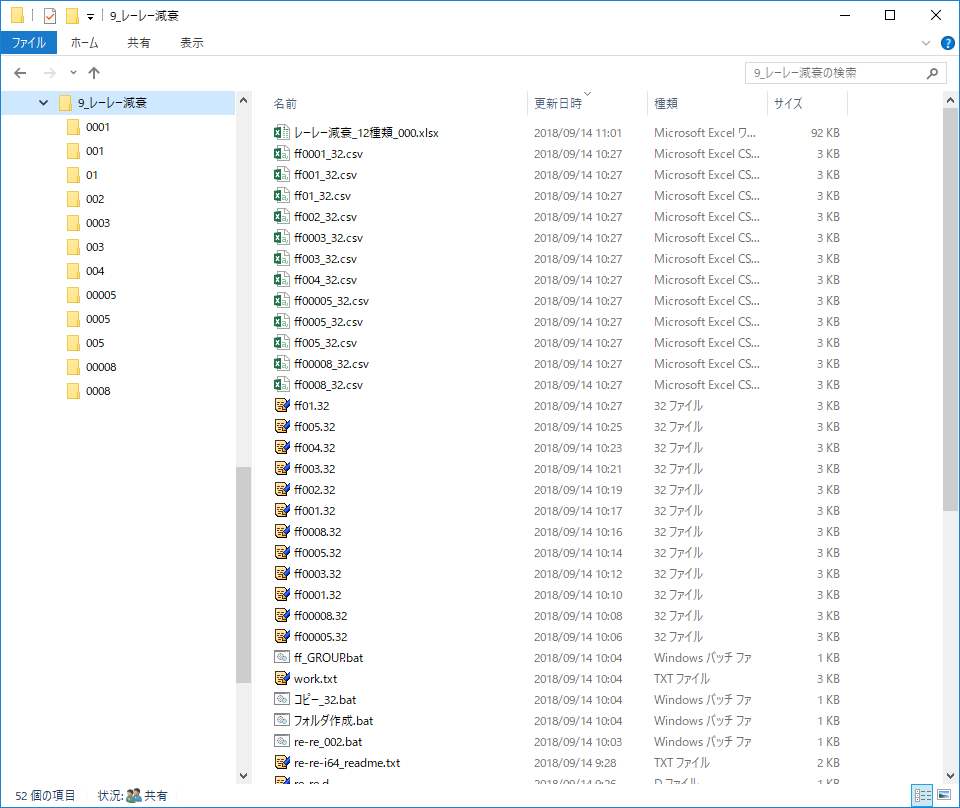
既往FLIPファイルの利用
既往の#dや#10を利用する方法について説明します。
- ①#dや#10から「FLIPGEN用のメッシュデータ作成」する方法
- #10のみの場合や、#dに#行(コメント行)が沢山あるような場合、「File10-d_mat.jar」で順番の削除あるいは#行の削除を行い、#dファイルを整えます。
- この#dファイルで1・2行目(左から3項目のみ)を残し、[COOR]はすべて、[ELEM]は材料タイプ番号が”1,~3,9,13~19,50”のみにして、COOR・ELEMの個数、材料番号の最終番号を2行目に記載したら、datデータになるので、○○.datとして保存すれば完成です。
- ②#dや#10からメッシュ図を作成する方法
- そのままの#dや整えられた#dを「D_Dxf.jar」によって要素図のdxfを作成します。
- Dxfを開き、[クィック選択]によって、文字や円を削除し要素線のみにします。
- この要素線を利用して、「1次データの作成(平面要素のみ)」の作業を行えばメッシュ図が作成できます。
【ヒント】
既往検討業務と対策工検討の業務が別々の場合などにおいて、既往の#dを受領することがあります、この場合には上記のメッシュ図を修正して対策工のメッシュ図を作成します。
